Debian GNU/Linux es una distribución de Linux creada en 1993 bajo la dirección de Ian Murdock para el proyecto Debian. Actualmente está disponible en más de 75 lenguajes y 10 plataformas diferentes. Debian es conocida por ser una distribución estable y con una infinidad de paquetes de software disponibles para los usuarios, debido a esto, varias distribuciones se han derivado de Debian como Ubuntu, Kali Linux, Tails, entre otras.
 |
| Logo Debian - Wikimedia |
Personalmente, he utilizado debian hace tanto tiempo que ya no recuerdo cuántos años me ha servido esta gran distribución. Aunque inicialmente no inicié en el mundo del software libre con esta distribución, posteriormente migré a ella debido a su estabilidad y los enormes beneficios a nivel de máquina que en aquellos tiempos me ofrecía.
No voy a hablar de las grandes ventajas que tiene una distribución de Linux sobre otros sistemas operativos, eso requeriría de uno o varios post, lo que puedo decirles por ahora, es que una de las características que más me gusta de esta distribución es la facilidad de instalación y personalización sobre otras como por ejemplo Arch Linux. En materia de seguridad también es excelente, aunque se puede configurar, recién instalado no viene configurado el famoso sudoers, y las acciones que requieren privilegios siempre se deben hacer con el usuario root.
Instalación
Lo primero que debemos hacer es descargarnos la última versión del instalador para debian. En este caso, y en el caso en que se tenga acceso a una red con internet, la mejor opción es descargar la versión netinst. Una vez en la página de descarga, recomiendo descargar la versión para USB Sticks o Tiny CD's según la arquitectura de la computadora en dónde de va a instalar.
 |
| Descarga de la versión netinst para amd64 |
En la página del instalador encontrarán un menú a la izquierda en donde deberán seleccionar netboot y descargar el archivo mini.iso.
Actualmente el archivo mini.iso pesa 39 MB. Este archivo contienen el código de arranque junto con el instalador que descargará los paquetes necesarias desde internet y los instalará en la máquina.
Para crear una USB booteable pueden descargar el programa LinuxLive USB Creator, de otra forma pueden utilizar un programa de quemado para grabar los contenidos del archivo mini.iso en un CD. Al iniciar la máquina desde el medio obtendrán la siguiente pantalla de inicio.
Seleccionamos la opción Install, posteriormente seleccionamos el idioma del instalador y con el que se instalará el sistema operativo, el país de localización y la distribución de teclado. En mi caso Spanish, Colombia, Latinoamericano.
En la siguiente opción digitamos el nombre que tendrá el equipo. Este nombre será visible por ejemplo cuando compartamos directorios entre sistemas.
Seleccionamos una ráplica de Debian, esto es simplemente configurar la descarga para tomar el archivo desde la localización más cercana. En micaso, he seleccionado Colombia, y una réplica de la universidad uniminuto debian.uniminuto.edu.
Si no hay ningún proxy HTTP que es lo más seguro seleccionamos <Continuar> y esperamos que comience el proceso de descarga de componentes básicos.
En la siguiente pantalla, tenemos que asignar la clave del supersusuario root. Este paso es muy importante, no se debe olvidar la clave que se asigna a este usuario. Digitamos la clave y seleccionamos <Continuar>.
Después de esto, crearemos la cuenta personal para el equipo. En primer lugar, digitamos el nombre de la persona que usará la cuenta y seleccionamos <Continuar>. De aquí en adelante seleccionaremos continuar siempre que se quiere seguir al siguiente paso.
Enseguida digitamos el nombre de usuario para cuenta.
Y finalmente la contraseña para la cuenta.
Llegamos al particionado del disco. En muy pocos casos recomiendo realizarlo de manera manual, así que vamos a hacerlo manual.
Seleccionamos el disco sobre el cuál particionaremos, los discos por lo general aparecerán con las iniciales SCSI.
Seleccionamos <Sí> para crear la tabla de particiones desde una vez para el disco.
Después de esto veremos el espacio libre del disco duro. Seleccionamos la la opción ESPACIO LIBRE para crear nuestra primera partición. Los sistemas Linux necesitan por lo menos dos particiones para funcionar. La primera patición será la zona swap, un espacio reservado en el disco para que funcione como área de intercambio, esto es, una reserva del disco que funciona como si fuera memoría RAM cuando la propia memoria se queda sin espacio.
Seleccionamos Crear una partición nueva, y calcularemos el espacio necesario de la siguiente manera.
- Si la memoria RAM es hasta de 1GB la partición swap debería tener un tamaño igual.
- Si la memoria RAM está entre 2GB y 4GB la swap debería ser la mitad de la memoria RAM.
- Si la memoria RAM tiene más de 4GB la swamp debería tener máximo 2GB.
En mi caso, seleccionaré 2GB para la swap.
Seleccionamos que la swap quede por órden al principio del disco.
Y finalmente seleccionamos que la partición funcione como área de intercambio.
Después de esto, volveremos a la pantalla de particionado en donde ya se debe ver la partición creada.
Siguiendo este mismo procedimiento, creamos una segunda partición con todo el espacio disponible para que funcione como sistema de ficheros ext4 transaccional y el punto de montaje será la raíz /.
El particionado quedará finalmente como se ve a continuación.
Para confirmar el particionado Seleccionamos la opción Finalizar el particionado y escribir los cambios en el disco. Enseguida aparecerá una ventana de confirmación preguntando nuevamente si el particionado es correcto, seleccionamos <Sí>.
Lo que sigue ahora puede tardar un poco, se descargará el sistema base y se instalará.
Posteriormente se preguntará si deseamos enviar estadísticas anónimamente, presonalmente, nunca he seleccionado este tipo de características en ningún software. Queda a criterior del lector si desea o no enviar estadísticas a los desarrolladores.
Después de la instalación del sistema base el sistema preguntará qué paquetes de software deseamos instalar, en este caso, lo ideal sería escoger un entorno de escritorio de acuerdo a nuestra máquina. De preferencia, siempre he trabajo con Xfce por ser un entorno liviado, sin embargo, no he de negar que las últimas versiones de GNOME son estéticamente excelentes, al igual que el KDE. Lo justo es que veáis un par de videillos para tomar finalmente la desición. Las demás también van a criterior del lector, si desea instalar un servidor web, ssh, etc.
Después de esto, el sistema instalará los programas seleccionados, este proceso es el más demorado de toda la instalación de acuerdo a los elementos seleccionados.
Ya estamos cerca de terner nuestra instalación completa de Debian GNU/Linux. Lo último que solicita el sistema instalar es el cargados de arranque GRUB. Este pequeño programa lo que hace es montar en la partición principal MBR, o GPT, los archivos necesarios para que el sistema arranque.
Finalmente seleccionamos <Continuar> para terminar la instalación.
Nuestro sistema GNU/Linux, si seleccionaste Xfce, lucirá más o menos así. Hasta la próxima.
Para crear una USB booteable pueden descargar el programa LinuxLive USB Creator, de otra forma pueden utilizar un programa de quemado para grabar los contenidos del archivo mini.iso en un CD. Al iniciar la máquina desde el medio obtendrán la siguiente pantalla de inicio.
 |
| Inicio del instalador - Debian 9.4 |
Seleccionamos la opción Install, posteriormente seleccionamos el idioma del instalador y con el que se instalará el sistema operativo, el país de localización y la distribución de teclado. En mi caso Spanish, Colombia, Latinoamericano.
En la siguiente opción digitamos el nombre que tendrá el equipo. Este nombre será visible por ejemplo cuando compartamos directorios entre sistemas.
Seleccionamos una ráplica de Debian, esto es simplemente configurar la descarga para tomar el archivo desde la localización más cercana. En micaso, he seleccionado Colombia, y una réplica de la universidad uniminuto debian.uniminuto.edu.
Si no hay ningún proxy HTTP que es lo más seguro seleccionamos <Continuar> y esperamos que comience el proceso de descarga de componentes básicos.
En la siguiente pantalla, tenemos que asignar la clave del supersusuario root. Este paso es muy importante, no se debe olvidar la clave que se asigna a este usuario. Digitamos la clave y seleccionamos <Continuar>.
Después de esto, crearemos la cuenta personal para el equipo. En primer lugar, digitamos el nombre de la persona que usará la cuenta y seleccionamos <Continuar>. De aquí en adelante seleccionaremos continuar siempre que se quiere seguir al siguiente paso.
Enseguida digitamos el nombre de usuario para cuenta.
Y finalmente la contraseña para la cuenta.
Llegamos al particionado del disco. En muy pocos casos recomiendo realizarlo de manera manual, así que vamos a hacerlo manual.
Seleccionamos el disco sobre el cuál particionaremos, los discos por lo general aparecerán con las iniciales SCSI.
Seleccionamos <Sí> para crear la tabla de particiones desde una vez para el disco.
Después de esto veremos el espacio libre del disco duro. Seleccionamos la la opción ESPACIO LIBRE para crear nuestra primera partición. Los sistemas Linux necesitan por lo menos dos particiones para funcionar. La primera patición será la zona swap, un espacio reservado en el disco para que funcione como área de intercambio, esto es, una reserva del disco que funciona como si fuera memoría RAM cuando la propia memoria se queda sin espacio.
Seleccionamos Crear una partición nueva, y calcularemos el espacio necesario de la siguiente manera.
- Si la memoria RAM es hasta de 1GB la partición swap debería tener un tamaño igual.
- Si la memoria RAM está entre 2GB y 4GB la swap debería ser la mitad de la memoria RAM.
- Si la memoria RAM tiene más de 4GB la swamp debería tener máximo 2GB.
En mi caso, seleccionaré 2GB para la swap.
Seleccionamos que la swap quede por órden al principio del disco.
Y finalmente seleccionamos que la partición funcione como área de intercambio.
Después de esto, volveremos a la pantalla de particionado en donde ya se debe ver la partición creada.
Siguiendo este mismo procedimiento, creamos una segunda partición con todo el espacio disponible para que funcione como sistema de ficheros ext4 transaccional y el punto de montaje será la raíz /.
El particionado quedará finalmente como se ve a continuación.
Para confirmar el particionado Seleccionamos la opción Finalizar el particionado y escribir los cambios en el disco. Enseguida aparecerá una ventana de confirmación preguntando nuevamente si el particionado es correcto, seleccionamos <Sí>.
Lo que sigue ahora puede tardar un poco, se descargará el sistema base y se instalará.
Posteriormente se preguntará si deseamos enviar estadísticas anónimamente, presonalmente, nunca he seleccionado este tipo de características en ningún software. Queda a criterior del lector si desea o no enviar estadísticas a los desarrolladores.
Después de la instalación del sistema base el sistema preguntará qué paquetes de software deseamos instalar, en este caso, lo ideal sería escoger un entorno de escritorio de acuerdo a nuestra máquina. De preferencia, siempre he trabajo con Xfce por ser un entorno liviado, sin embargo, no he de negar que las últimas versiones de GNOME son estéticamente excelentes, al igual que el KDE. Lo justo es que veáis un par de videillos para tomar finalmente la desición. Las demás también van a criterior del lector, si desea instalar un servidor web, ssh, etc.
Después de esto, el sistema instalará los programas seleccionados, este proceso es el más demorado de toda la instalación de acuerdo a los elementos seleccionados.
Ya estamos cerca de terner nuestra instalación completa de Debian GNU/Linux. Lo último que solicita el sistema instalar es el cargados de arranque GRUB. Este pequeño programa lo que hace es montar en la partición principal MBR, o GPT, los archivos necesarios para que el sistema arranque.
En este caso, como solo tenemos un disco duro físico aparecerá como /dev/sda.
Finalmente seleccionamos <Continuar> para terminar la instalación.
Nuestro sistema GNU/Linux, si seleccionaste Xfce, lucirá más o menos así. Hasta la próxima.
Referencias
- Wikipedia contributors. (2018, May 22). Debian. In Wikipedia, The Free Encyclopedia. Retrieved 02:43, June 8, 2018, from https://en.wikipedia.org/w/index.php?title=Debian&oldid=842438168






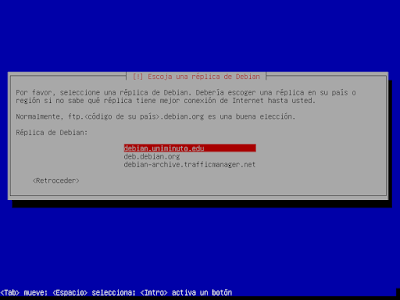




























No hay comentarios:
Publicar un comentario